Creating Gates(创建门)
可用几种方式创建门。要有效的创建一个门,首先选择一个想要创建门的绘图,然后进行任一以下操作:
| • | 从Home(主页)→Create Gates(创建门)中选择一个命令(例如,Ellipse(椭圆)Freeform(自由门)、Polygon(多边形)、Freeform(自由形))。 |
| • | 从命令Gating(门操作)→Create Gates(创建门)中选择想要的门形状。 |
| • | 右击绘图,然后从弹出菜单选择Create Gate(创建门)和一门类型。 |
在绘制门的时候如想取消创建门,在完成操作前在键盘上按下Esc键。
| • | Elliptical or Rectangular Gates(椭圆形或矩形门) |
如果您选择Ellipse(椭圆形门)或者Rectangle(矩形 门)命令,将光标放置在绘图上用户希望门左上角位置出现的地方。然后,按住鼠标不放,向下拖动光标直到出现想要的门大小。松开鼠标键完成门的创建。注意:完成门创建后,也可轻松调整门的大小。
| • | Polygonal Gates(多边形门) |
如果您选择Polygon(多边形门)命令,将光标放置在门第一个顶点处。然后,点击(松开鼠标)鼠标按钮。继续以上操作,在不同位置放置光标,点击鼠标创建顶点。直线会连接这些顶点形成多边形。要完成并封住多边形门,点击出现在多边形门第一个顶点处的正方形。或者,敲击空格键来完成多边形门。敲击空格键会在用户创建的第一个和最后一个顶点间画一直线完成门的绘制。当完成后,除了创建的顶点外,多边形外边会显示四个圈,用来成比例地缩放多边形。
| • | Freeform Gates(自由形门) |
如果您选择Freeform(自由门)命令,将光标放置在想要开始绘制门的位置。按下鼠标键不放。继续按住鼠标键不放,拖动鼠标画出门的形状。门会沿着光标的路径形成。要关闭和封住Freeform(自由门),请放开鼠标。一条直线会自动连接第一个光标的位置和鼠标松开时光标的位置来创建门。当完成后,自由形门会有四个外围圈,用来成比例地缩放多边形。
| • | Well Gates(微孔门) |
如果您选择Well(微孔门)命令,您可以在一个热图上创建一个或多个微孔门(滴定板)。
| • | 1D Gates(一维门) |
要在柱状图上创建一个Marker(标识),就如Creating Markers(创建标识)中描述的那样。然后,右击包含该标识的绘图,选择Convert Marker to Gate(将标识转化为门)、Marker(标识)编码和Convert(转化)或者Convert and Link(转化和链接)。如果用户选择Convert and Link(转化和链接),改变原始的标识会改变相应的一维门。否则,移动或删除原始的标识不会影响一维门。
要在二维绘图上创建一维门:
| o | 请选择Gating(门操作)(或者Home(首页))→Create Gates(创建门)→Create marker(创建标识)命令。 |
| o | 右击绘图,从弹出菜单中选择Create marker(创建标识)选项。 |
然后,将光标放在设置标识左边界的位置,按住鼠标左键不放。按下鼠标不放的同时,以和X-或Y-轴平行的方式移动光标。将光标移到想要的标识右边界位置,松开鼠标。
一旦完成创建门,会出现一对话框(图93),让用户为门起个名字、选择一颜色并决定该门是否包括其内部的事件。
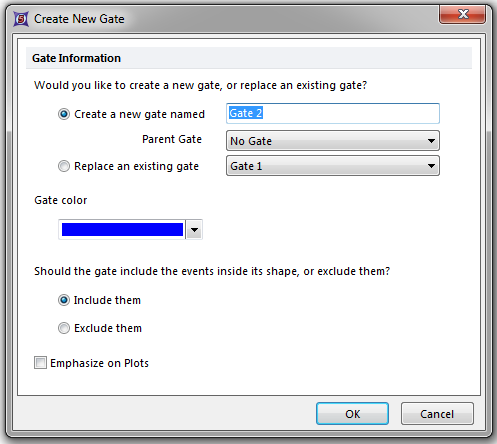
Figure 9.3 Create New Gate Dialog
要用新创建的门替代已有的门,选择Replace an existing gate(替代一已有的门)单选按钮,从下拉菜单选择用户想替代的门。新的门就将替代老的门,而不会影响用户设门的hierarchy(层次)。
要在门层级中创建一新的门,作为某一特定门的子门,请从Parent Gate(母门)下拉菜单中选择要作为母门的门。可在Gate View(门视图)中随时调整门的层级。
可从一个绘图复制和粘贴门到另一个绘图中。如果接受的绘图与原绘图间,有不同的参数,您将会被提示创建一个新的门,这个新门将带有原门的坐标和新绘图的参数。
当Emphasize on Plots(在绘图上进行强调)功能被选中,FCS Express将展示任何在Color Dot(彩色点状图)或者dot plots(点状图)门中,被选中来展示的事件,强调的事件会用更大、更粗的点表示(图94)。在绘图上对事件进行强调,同样可通过Formatting 2D Plots(格式化二维绘图)对话框进入,它可对二维绘图叠加层中的指定低频率群体进行强调。
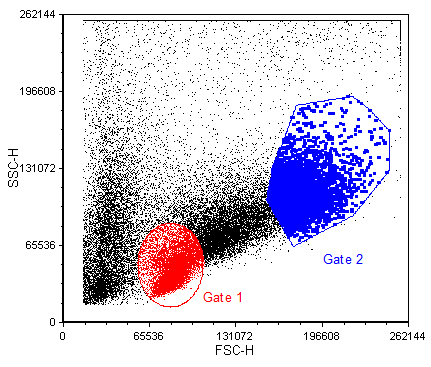
Figure 9.4 - Gate 2 has been created with the Emphasize on Plots feature selected. Notice how dots within Gate 2 appear larger and bolder than Gate 1 which was created without the feature selected.
Creating Combination Gates(创建组合门)
组合门就是由多个门组合而成。要合并门,需要创建一个包含现有门的逻辑组合的门操作公式。门操作公式是由一个或几个门通过逻辑运算符来定义的。运算符描述了门操作区域将如何进行组合,也遵循了逻辑运算规则。FCS Express支持以下运算符:
| • | AND(与) |
在门操作公式中,AND(与)由“a"、“A”、或者“and”代表。如果在门操作公式中输入“1 a 2”(读作1 与 2), 那只有同时落在门1和门2里的事件会被选中。
| • | OR(或) |
OR(或)在门操作公式中由“o”、“O”或者“or”代表。如果您在门操作公式中输入“1 o 2”(读作, 1 或 2), 所有在门1和门2中的事件都会被选中。
| • | NOT(非) |
在门操作公式中,NOT(非)由“n”、“N”或者“not”代表。如果您在门操作公式中输入“n1" (读作, 非1), 那所有门1之外的事件都会被选中。
| • | XOR(异或) |
在门操作公式中,XOR(异或)由“x”或者“X”或者“xor”代表。如果您在门操作公式中输入“1 x 2" (读作, 1异或2), 表示在门1或门2,但又不同时处于门1和门2的事件会被选中。注意:XOR(异或)代表eXclusive Or。'or(或)' 和 'xor(异或)'的区别在于,'or(或)'中包含了同时落在两个区域内的事件,而'xor(异或)'是将同时落在两个区域内的事件排除在外。
这四个逻辑操作符加上括号可创建组合门。最里边的括号内容最先计算,公式中剩下的内容从左到右计算。这就让我们能够很轻松的创建复杂的门操作公式。以下是一些有效的门操作公式的例子。注意:在FCS Express中输入公式时不需要空格,尽管一些人用空格来让公式可读性更强。
| • | "not lymphocytes or monocytes(非淋巴细胞或单核细胞)" |
不是淋巴细胞或是单核细胞的事件会被选中。如果不用括号的话,NOT(非)操作将只应用于淋巴细胞。
| • | "n (lymphocytes or monocytes) 非(淋巴细胞或单核细胞)" |
首先执行"(lymphocytes or monocytes(淋巴细胞或单核细胞))"运算,然后执行非操作。现在所有既不在淋巴细胞门里也不在单核细胞门里的事件会被选中。公式"Not lymphocytes And Not monocytes (非淋巴细胞和非单核细胞)"会得到相同的结果。
| • | "(lymphocytes and monocytes) or (granulocytes and blasts) ((淋巴细胞和单核细胞) 或 (粒性白细胞和胚细胞))" |
同时在淋巴细胞和单核细胞门里的事件,以及同时在粒性白细胞和胚细胞门里的事件被选中。因为'and'意味着事件必须在两个门里才会被选,所以被选上的事件是那些淋巴细胞和单核细胞的交叠区,以及粒性白细胞和胚细胞的交叠区。
Combination gates(组合门)可通过以下方式创建:
| • | 在版面中插入Gate View(门视图)对象后(Insert(插入)→General(常规)→Gate View(门视图)),请右键点击Gate View(门视图),然后从弹出菜单中选择Add Combination Gate(添加组合门)选项。 |
此时,一个对话框(图95)将出现。请选择Formula(公式)域,键入逻辑操作符和已有门的名字。在打字时,FCS Express会决定用户在敲入哪个门或逻辑运算符,并会为你自动补全该词。如果有多个门或运算符与敲入的字母符合,您可用箭头键向下选择。按下空格键来接受您的选择。
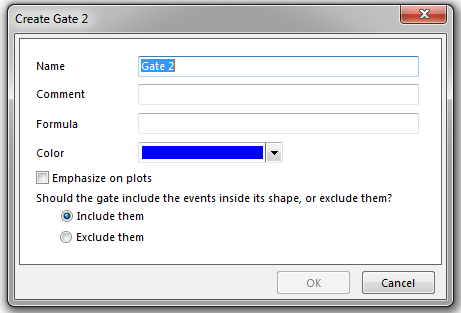
Figure 9.5 Creating a Combination Gate
Adding a Combination Gate Matrix(添加一组合门矩阵)
组合门矩阵是由已经存在的门创建的一套组合门。这组门包含每个以前存在的门的阳性和阴性值。例如,如果我们从一个标为"CD4"的门和一个标为"CD25"的门开始,选择这两个门,从它们来创建一个组合门矩阵,那四个新门就会被创建(图 96):
? CD4+/CD25+
? CD4-/CD25+
? CD4+/CD25-
? CD4-/CD25-
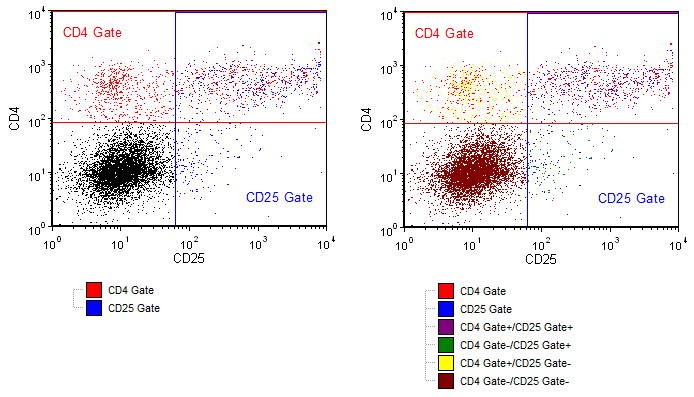
Figure 9.6 Combination Gate Matrix Example. Left: Gates applied to select all CD4+ or CD25+ cells. Right: Combination Gate Matrix applied to create gates for all four combinations.
一旦新门被创建,它们就会被作为一般的门对待。然后对原始门的改变(比如重命名)不会导致新门重命名。新门可像其它组合门一样被删除或编辑。
要添加组合门矩阵:
在版面中插入Gate View(门视图)对象后(Insert(插入)→General(常规)→Gate View(门视图))后,通过使用SHIFT+点击或者CTRL+点击,来选中您想要使用的门,请在Gate View(门视图)上点击鼠标右键,然后从弹出菜单中选择Add Combination Gate Matrix(添加组合门矩阵)(图97)。
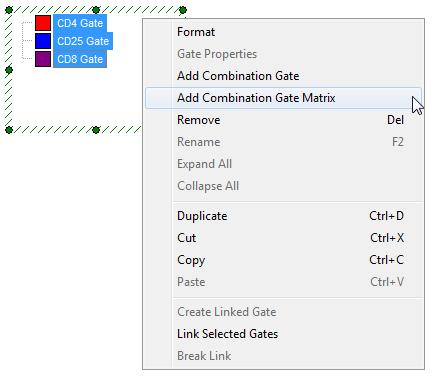
Figure 9.7 Adding a Combination Gate Matrix
如果选择三个门来创建矩阵,矩阵添加之后,会有八个新的门。此门看上去将如图9所示8。
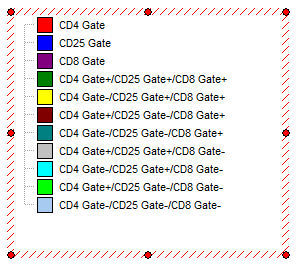
Figure 9.8 After Adding a Combination Gate Matrix
